Inilah cara terburuk untuk mengatur tugas apa pun: email. Anda tidak dapat meletakkan semuanya di satu tempat, dan bahkan jika Anda bisa, Anda tidak akan pernah bisa menemukannya. Aplikasi Notes bawaan Apple, di sisi lain, adalah tempat yang tepat untuk menyimpan semua potongan info yang Anda kumpulkan saat merencanakan sesuatu seperti liburan. Anda dapat mengumpulkan halaman web, menambahkan daftar periksa dan foto, dan bahkan membuat sketsa peta, atau menambahkan media lain seperti PDF atau aplikasi. Dan kemudian Anda dapat membagikan catatan itu dengan sejumlah orang dan semua membaca dan memperbaruinya.
Mari kita lihat bagaimana semuanya bekerja.
Buat dan bagikan catatan
Secara default, Notes membuat catatan baru setiap kali Anda memotong sesuatu menggunakan panah berbagi iOS (atau Mac), dan menggunakan nama apa pun yang Anda kliping untuk membuat judul catatan. Untuk sedikit lebih banyak kontrol, kami akan membuat catatan kosong baru.
Untuk membuat catatan baru, buka aplikasi Catatan, lalu ketuk kecil
ikon pensil (kanan atas atau bawah, tergantung perangkat Anda). Kemudian ketikkan nama untuk catatan Anda. Bergantung pada pengaturan aplikasi Notes Anda, baris pertama ini akan secara otomatis diformat menjadi teks Judul, Judul, atau Isi. Pilih yang mana di aplikasi Pengaturan, Pengaturan> Catatan> Catatan Baru Mulai Dengan. Saya memiliki milik saya yang disetel ke judul. Ini disebut Malvern, sebuah lubang kecil yang mengantuk di Inggris.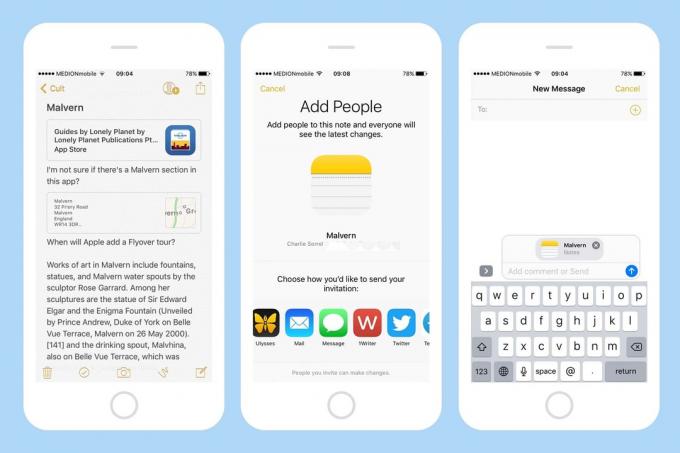
Foto: Kultus Mac
Sekarang kami membagikan catatan itu. Untuk melakukan ini, ketuk si kecil ikon orang-dan-plus, dan ikuti terus. Anda dapat mengirim undangan melalui email iMessage, atau apa pun yang muncul di daftar hasil. Jika orang yang Anda bagikan sudah memiliki akun iCloud yang terkait dengan alamat email (atau nomor telepon) yang Anda gunakan untuk mereka, maka mereka akan menerima pemberitahuan undangan langsung dari catatan mereka aplikasi. Jika mereka tidak memiliki ID iCloud, maka mereka harus membuatnya, tetapi itu tidak mungkin jika mereka memiliki perangkat Apple. Setelah catatan dibagikan, setiap perubahan yang Anda atau orang lain buat akan disinkronkan secara instan.
Menambahkan cuplikan ke catatan tindakan Anda

Foto: Kultus Mac
Anda dapat menambahkan cuplikan ke catatan Anda dari mana saja. Kemungkinan untuk perencanaan liburan termasuk menambahkan lokasi dari aplikasi Maps, menambahkan URL halaman web, serta potongan teks dari web. Anda juga dapat menautkan ke aplikasi (seperti panduan Lonely Planet), agar orang lain yang berbagi catatan dapat diunduh. PDF juga bagus, karena dapat dilihat langsung di aplikasi Notes, dan jika Anda mengetuk sedikit ikon tas kerja, Anda bahkan dapat menandai PDF.
Anda dapat menambahkan sesuatu ke formulir catatan di mana saja yang memiliki panah berbagi. Cukup ketuk panah, pilih pantat Catatan dari daftar, lalu — ini penting — ketuk Catatan Baru dan pilih catatan yang Anda buat sebelumnya. Gagal melakukan ini hanya akan membuat catatan baru. Jika Anda ingin menambahkan kliping ke catatan yang ada, harus memilihnya di daftar ini. Anda mendapatkan sedikit bantuan di sini, meskipun: jika Anda menambahkan banyak cuplikan dalam waktu singkat, maka pemotong Catatan akan mengingat ini dan membuat catatan Anda yang paling baru digunakan dipilih untuk Anda.

Foto: Kultus Mac
Berbagi trik
Setiap kali Anda membagikan tautan, atau item lain, ke catatan, itu mendapat pratinjau kaya kecil yang rapi, yang bagus untuk mengidentifikasi cuplikan apa. Tetapi Anda harus menyadari bahwa ada dua cara untuk berbagi dari halaman web, dan itu bisa sedikit membingungkan. Yang pertama adalah mengetuk panah berbagi untuk seluruh halaman, dengan cara yang sama seperti Anda membagikan halaman web mana pun. Melakukannya dengan cara ini menambahkan pratinjau kaya ke catatan.
Cara kedua adalah memilih beberapa teks di halaman web dan menggunakan Membagikan tombol di popover yang muncul. Ini membagikan teks, tetapi tidak menyimpan URL atau pratinjau. Untuk mengatasinya, Anda harus memilih teks dan menyalinnya. Kemudian, Anda harus berbagi menggunakan metode panah seluruh halaman, yang pertama tercantum di atas. Lalu, kamu harus Tempel teks yang Anda salin ke dalam bidang: Tambahkan teks ke catatan Anda…. Dengan begitu Anda mendapatkan tautan kaya, serta teks terpotong Anda.

Scrapbook liburan
Saat liburan Anda selesai, Anda bisa menghapus catatan itu, atau tidak membagikannya. Tapi bagaimana menggunakannya sebagai semacam lembar memo liburan? Anda dapat terus menggunakan catatan selama perjalanan Anda untuk menyimpan tempat-tempat menarik yang Anda temukan, serta foto-foto hal-hal yang ingin Anda ingat, seperti menu restoran yang diterjemahkan dengan buruk. Semua itu berguna selama perjalanan, tetapi setahun, atau bahkan satu dekade kemudian, Anda dapat melihatnya kembali. Untuk menjaga agar Anda tidak aman sampai saat itu, Anda dapat menguncinya di aplikasi menggunakan kode sandi, atau Anda dapat mengekspor seluruh catatan, melalui email, katakanlah. Setelah semua pekerjaan yang Anda lakukan, rasanya sayang untuk kehilangannya.

